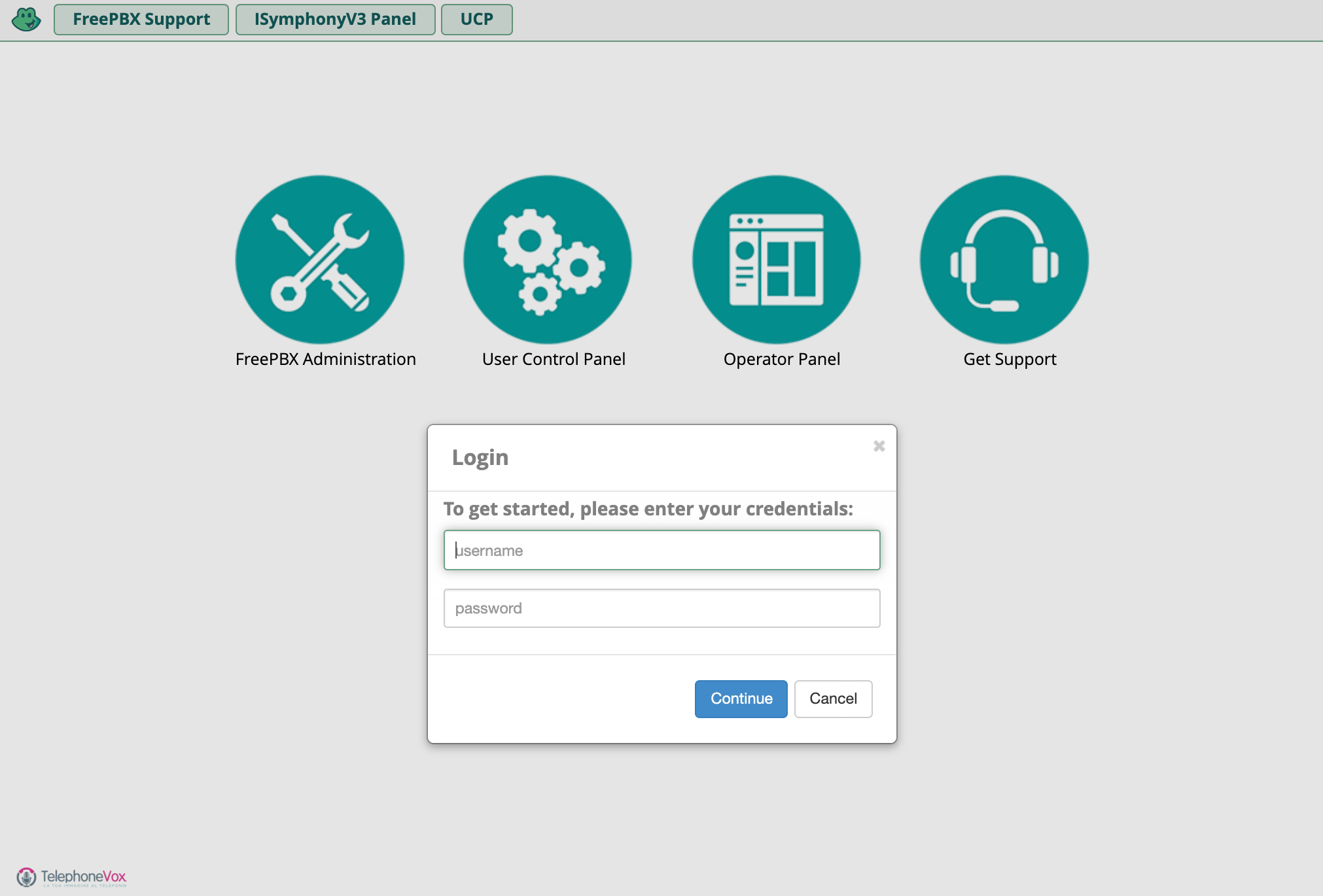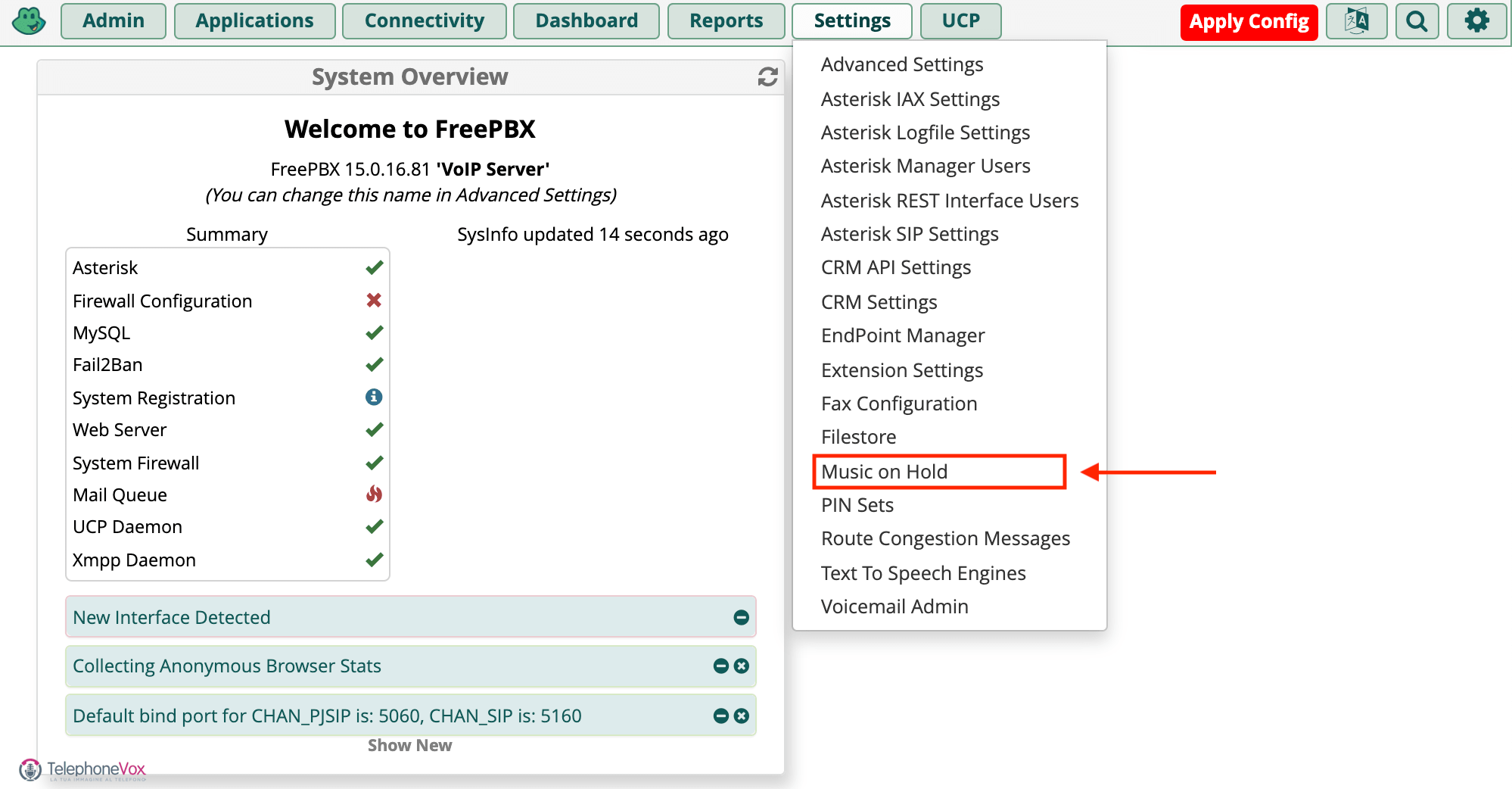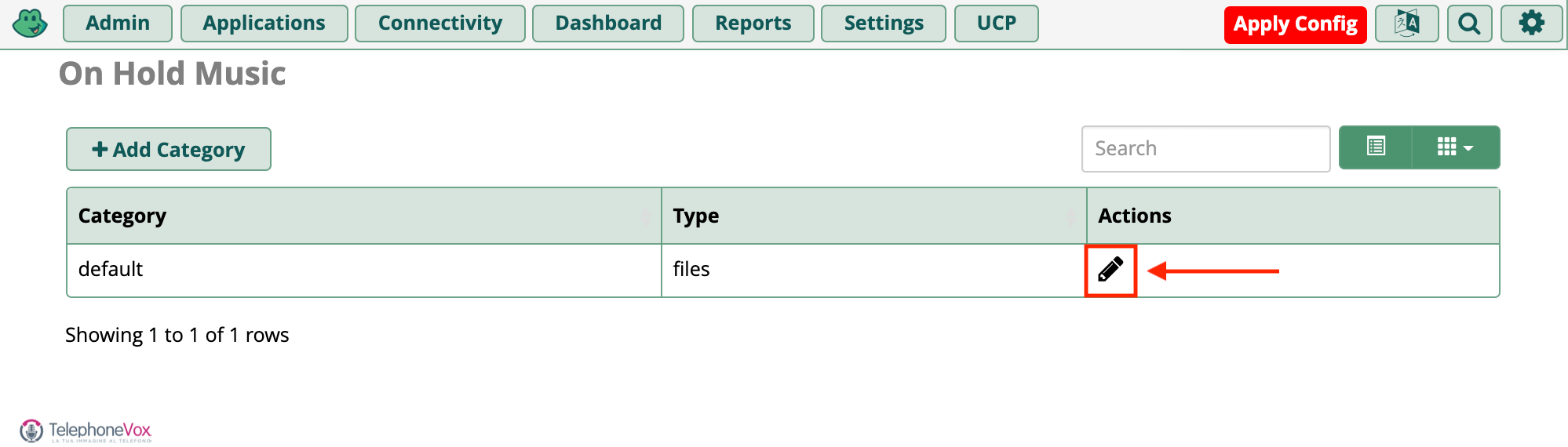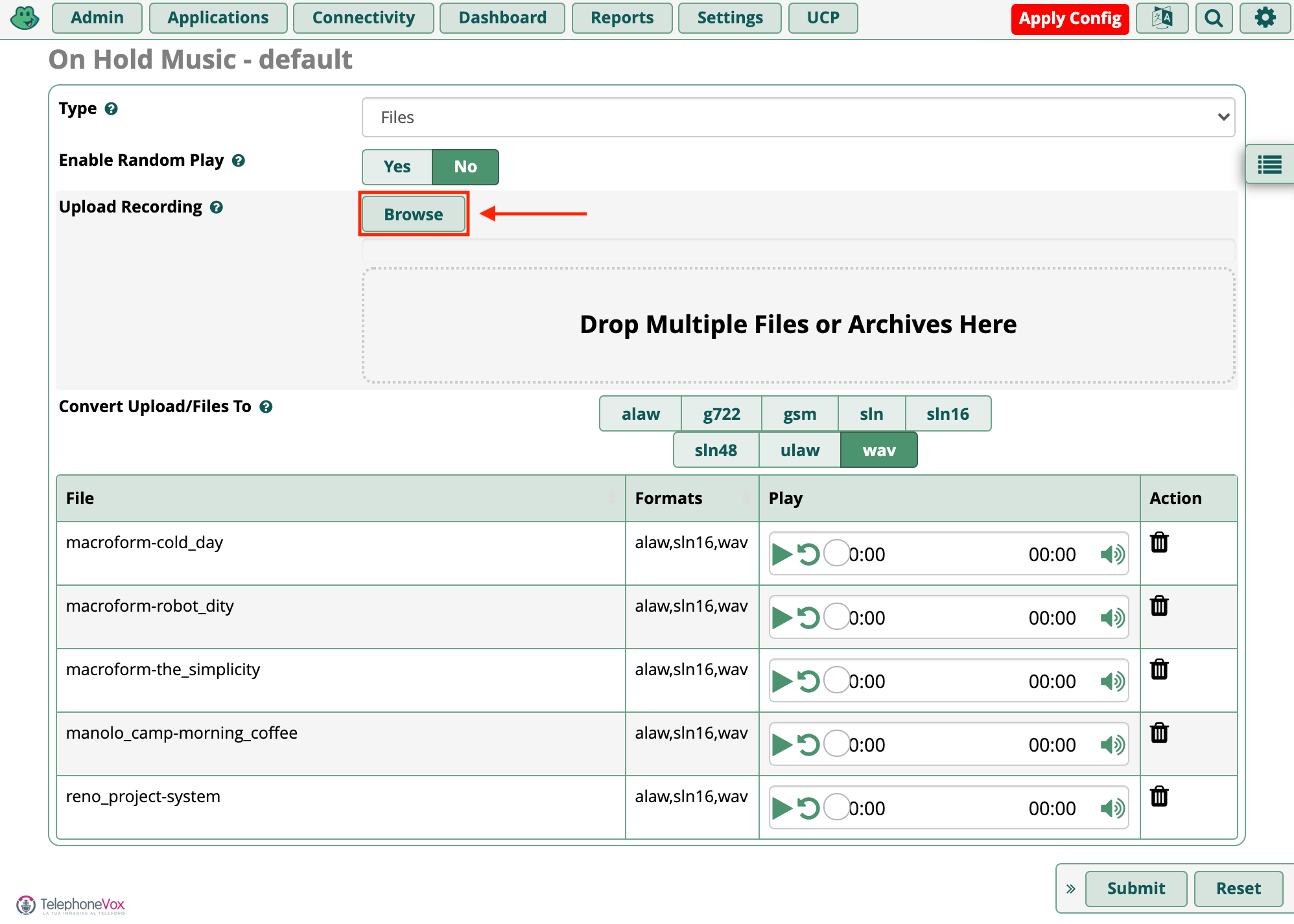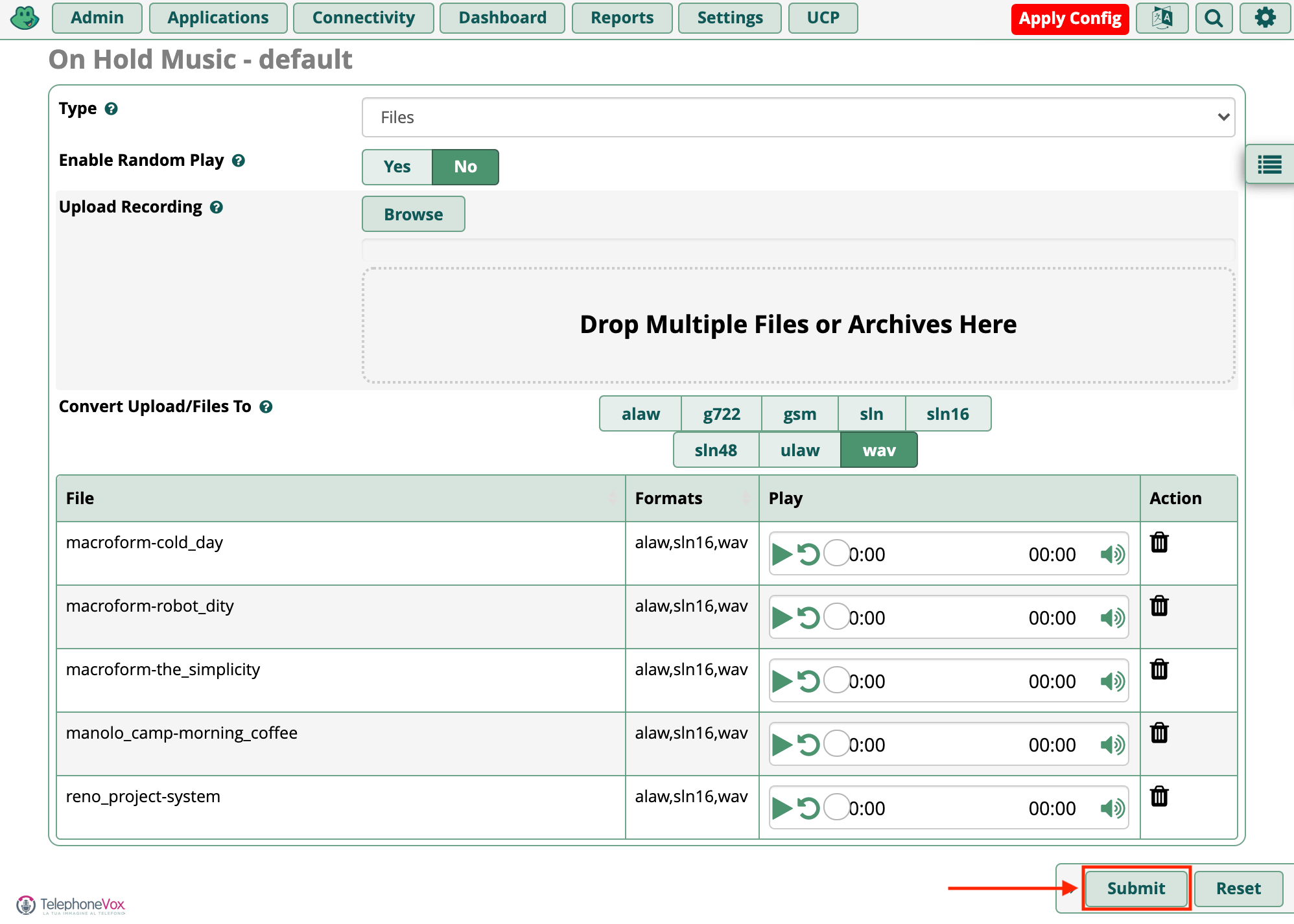FreePBX
FreePBX (Free pbx) è un centralino telefonico basato su Asterisk.
Il sistema è possibile installarlo in cloud oppure su hardware tradizionale.
Formato audio supportato:
WAV 8KHz 16bit Mono (dimensione massima 5MB)
In questa guida andremo a vedere come si gestiscono i messaggi di cortesia e le musiche d’attesa di FreePBX.
Come inserire i messaggi audio personalizzati nel FreePBX (Free pbx)
(visualizza il video esplicativo
cliccando qui)
- Eseguire il login nell’area amministrativa.
- Dal menù a tendina “Admin” selezionare la voce “System Recordings” la quale darà accesso alla gestione completa dei messaggi di cortesia di FreePbx (Free pbx).
- Cliccare sul bottone “+ Add Recording”.
- Nei campi “Name” e “Description” inserire un nome e una descrizione per il file audio del
centralino FreePbx (Free pbx) che si andrà a caricare.
Cliccare quindi sul bottone “Browse”,si aprirà una finestra di sistema dalle quale scegliere il file e caricarlo. - Cliccare su “Submit” per salvare.
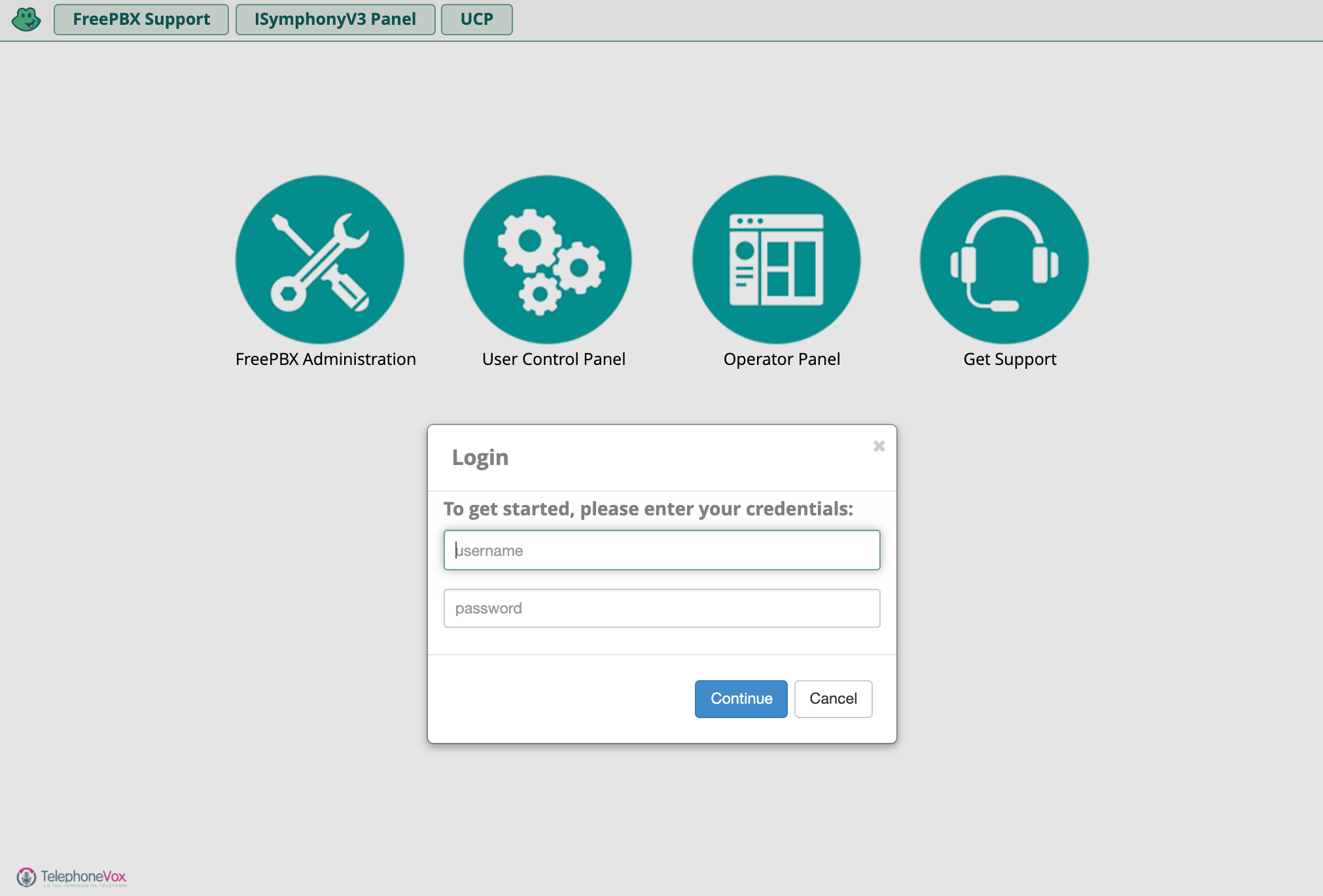
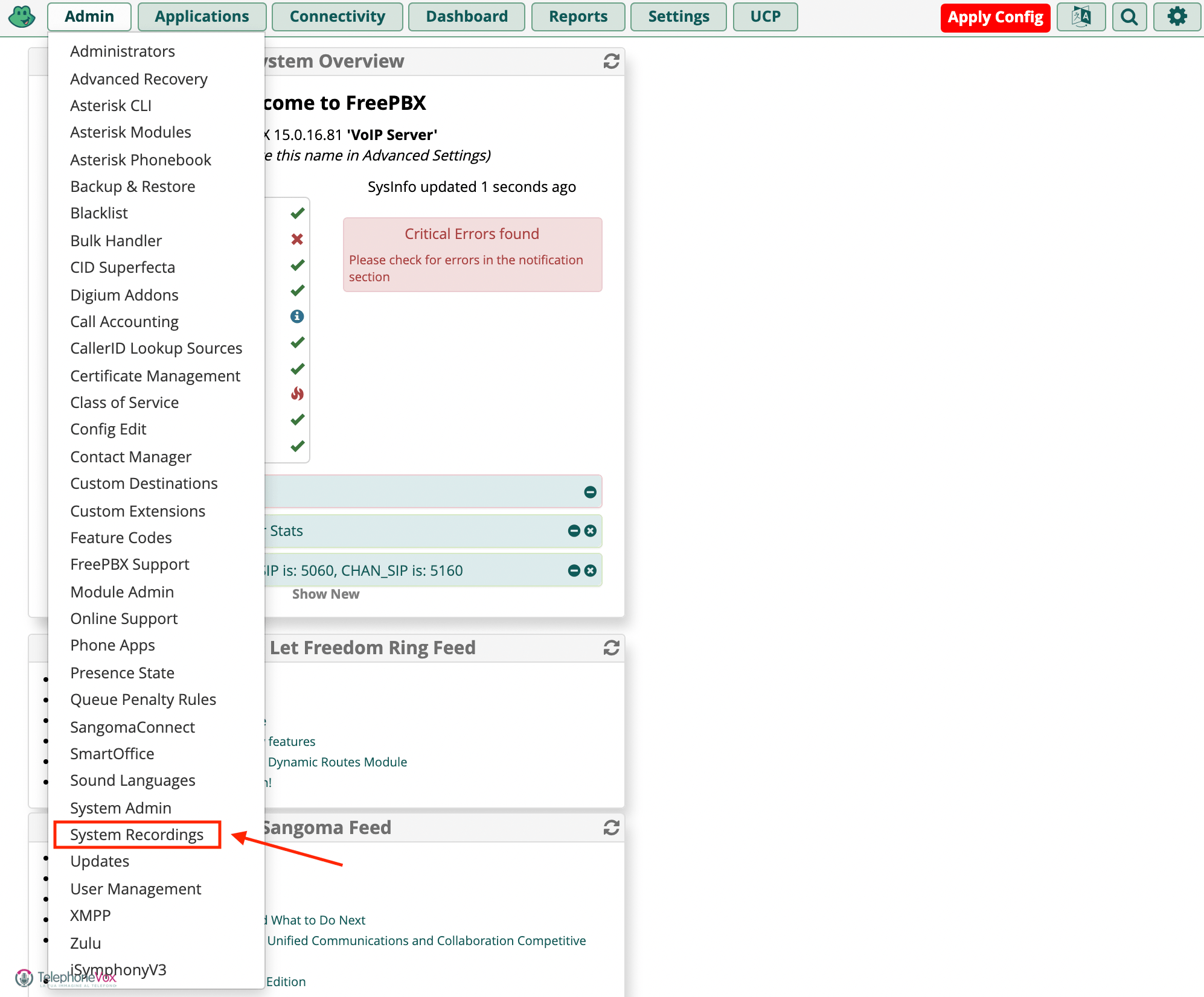
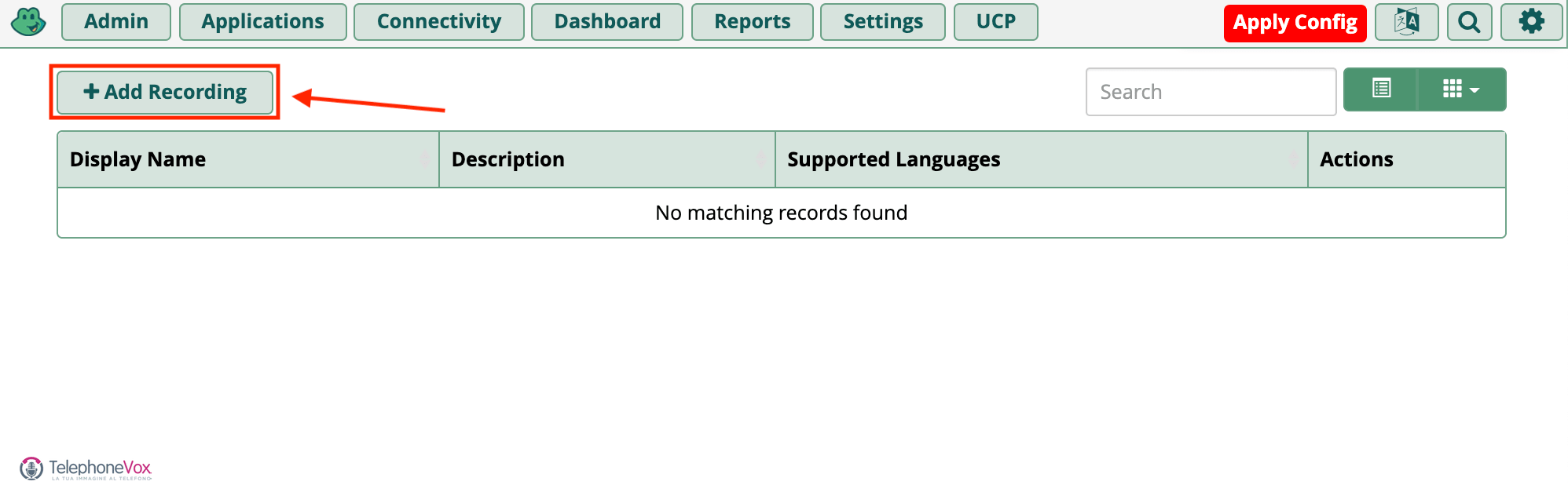
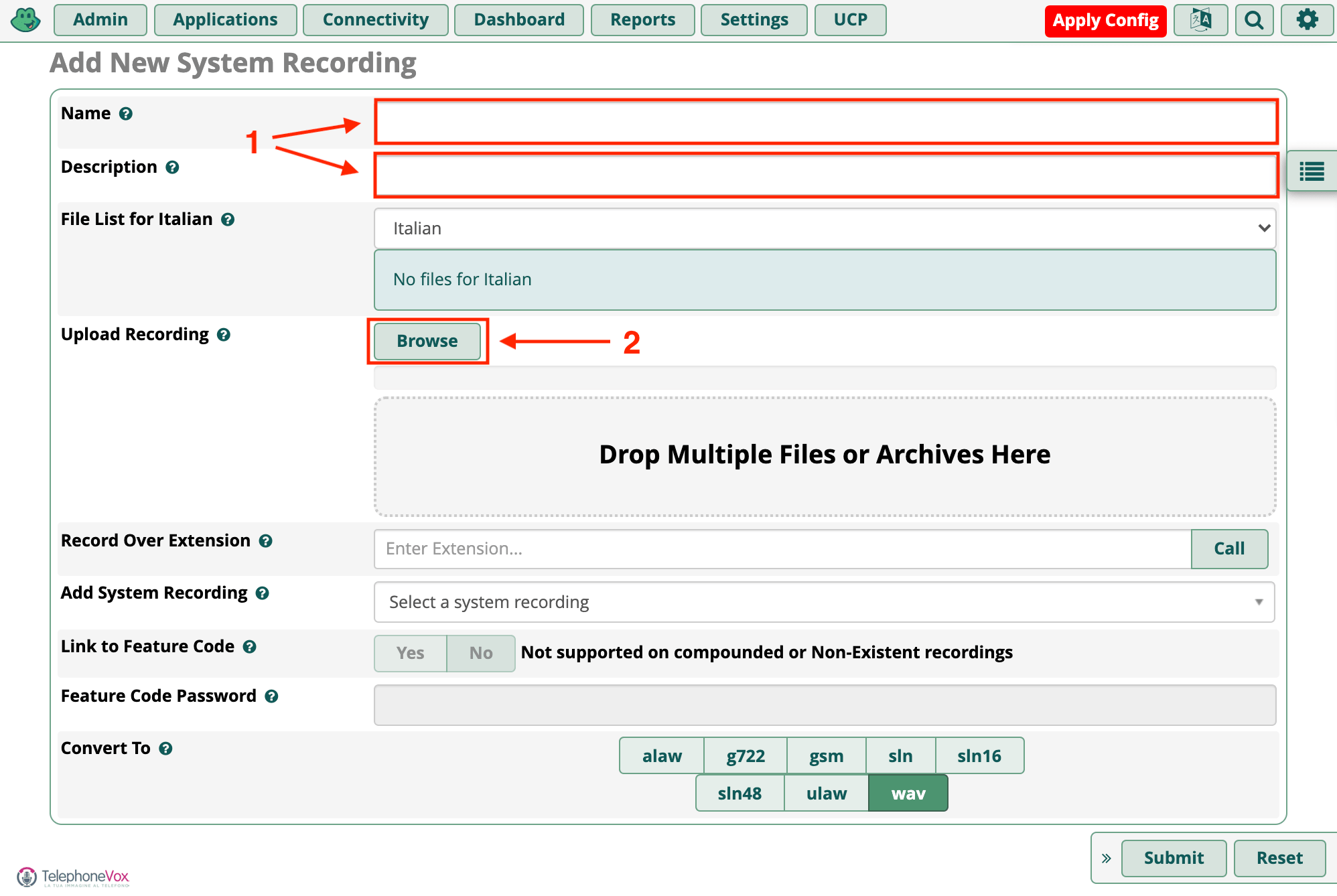
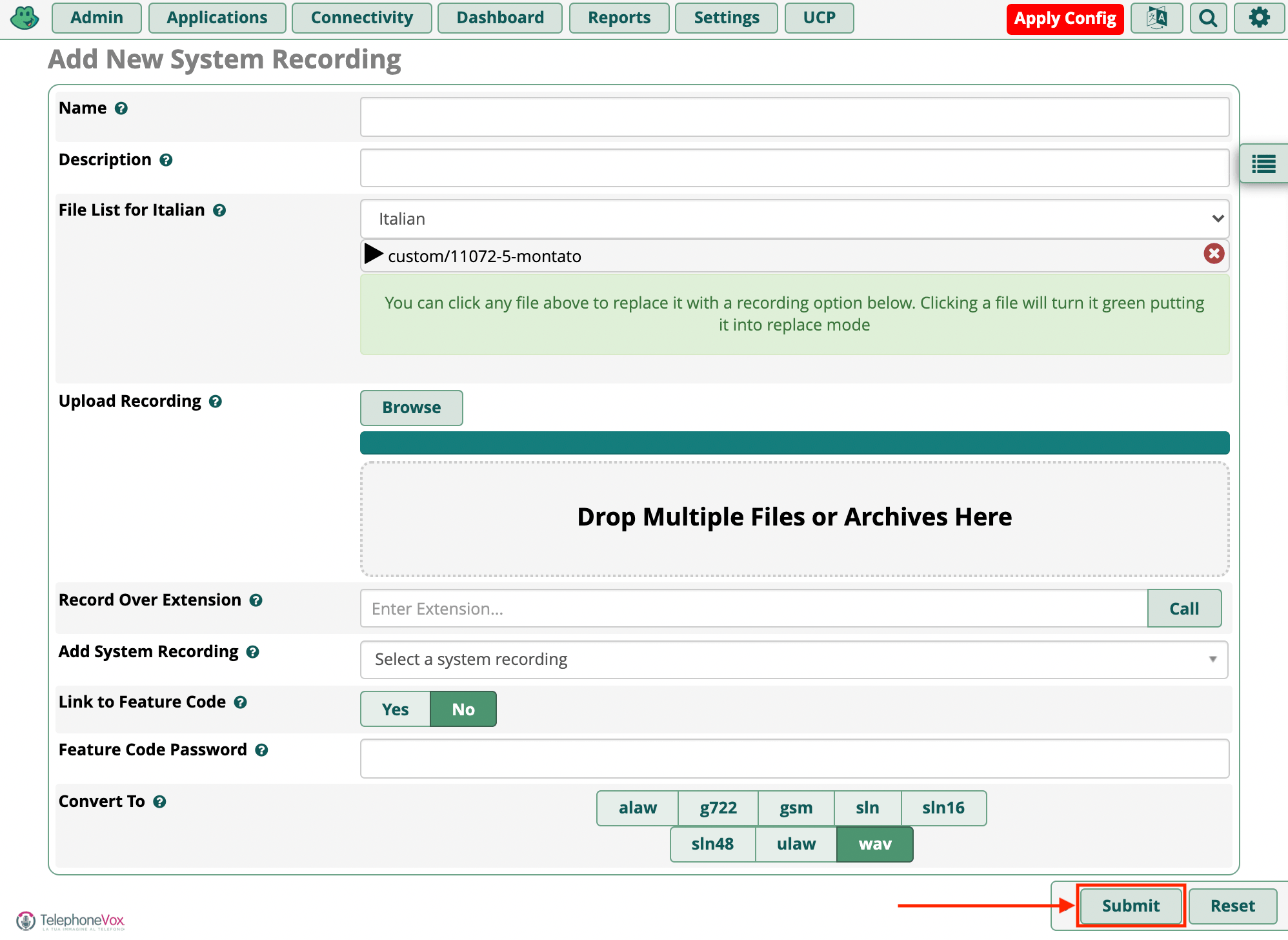
Per maggiori informazioni si può consultare la guida ufficiale a questo link.
Personalizza il tuo messaggio di centralino FreePBX
Crea i tuoi messaggi →Come cambiare la musica d’attesa in FreePBX (Free pbx)
(visualizza il video esplicativo
cliccando qui)
- Eseguire il login nell’area amministrativa.
- Dal menù a tendina “Settings” selezionare la voce “Music On Hold”.
- Cliccare sulla matita in corrispondenza della playlist che si vuole modificare.
- Cliccare quindi sul bottone “Browse”,si aprirà una finestra di sistema dalle quale scegliere il file e caricarlo.
- Cliccare su “Submit” in basso a destra per salvare.